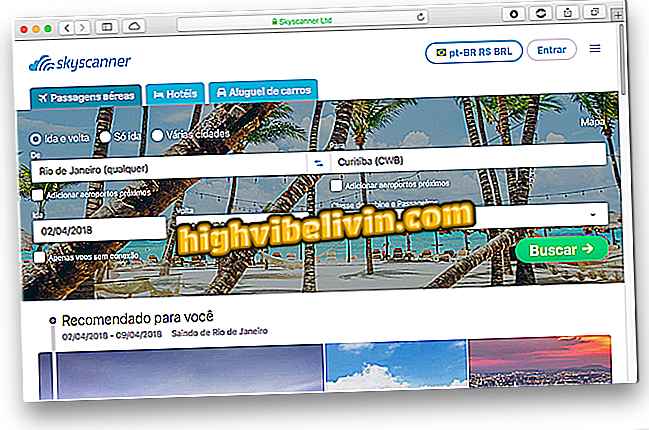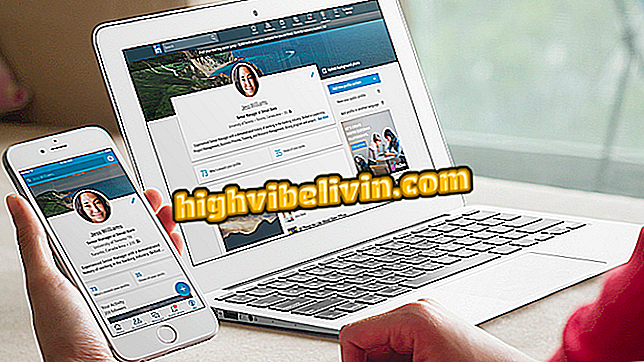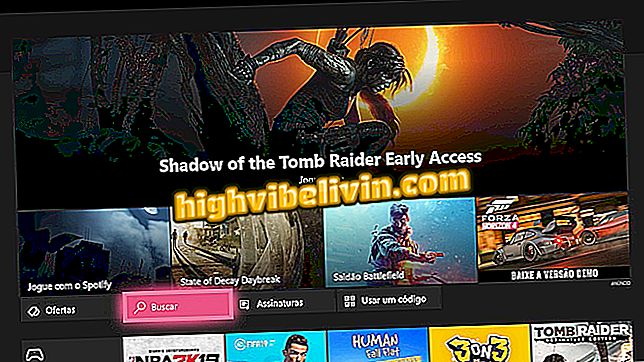Cara memblokir email di Gmail, Outlook, dan Yahoo Mail
Gmail, Yahoo Mail dan Outlook memungkinkan Anda untuk memblokir email dari pengirim yang tidak diinginkan dari pesan masuk. Tindakan ini dimaksudkan untuk mencegah kontak dari orang-orang yang ingin menghindari email dengan pemberitahuan, aliran web, dan orang-orang yang tidak nyaman. Fitur ini ditemukan dengan fitur serupa di berbagai platform email yang tersedia. Pemblokiran pengirim tidak berfungsi untuk mencegah pesan spam, yang sering dikirim ke folder tertentu di kotak masuk.
Pemblokiran mencegah email baru dari orang tersebut ditampilkan di kotak masuk. Tidak peduli berapa banyak pengirim mengirim pesan, mereka tidak akan menampakkan diri kepada Anda. Untuk mempelajari cara memblokir pengirim di Gmail, Yahoo Mail, dan Outlook, lihat tutorial kami berikut ini.
Cara mengimpor akun Yahoo Mail ke Gmail

Tutorial menunjukkan cara memblokir pengirim di Gmail, Yahoo Mail dan Outlook
Ingin membeli ponsel, TV, dan produk diskon lainnya? Tahu Bandingkan
Prosedur di Gmail
Langkah 1. Buka email yang tidak diinginkan dan tekan ikon tiga titik di sudut kanan atas pesan;

Tindakan untuk melihat fitur tambahan untuk email yang Anda terima di Gmail
Langkah 2. Akses opsi 'Blokir (deskripsi perusahaan atau nama orang)' untuk melanjutkan;

Tindakan untuk menggunakan opsi kunci untuk pengirim di Gmail
Langkah 3. Konfirmasikan tindakan pada tombol "Kunci".

Tindakan untuk memblokir pengirim email di Gmail
Prosedur di Yahoo Mail
Langkah 1. Buka email dari pengirim yang tidak diinginkan dan buka ikon tiga titik di sudut kanan atas layar;

Tindakan untuk memeriksa pengaturan tambahan untuk email yang diterima di Yahoo Mail
Langkah 2. Periksa opsi "Blokir pengirim" untuk melanjutkan;

Opsi untuk memblokir pengirim email di Yahoo Mail
Langkah 3. Dialog akan menanyakan apakah Anda juga ingin menghapus semua email dari pengirim ini. Jika Anda ingin membiarkan fungsi ini dicentang, tidak ada pesan lama orang lain yang akan ditemukan di kotak masuk Anda. Untuk mengkonfirmasi kunci, konfirmasi tombol "OK".

Tindakan untuk memblokir pengirim email di Yahoo Mail
Prosedur di Outlook
Langkah 1. Buka email yang tidak diinginkan dan tekan ikon tiga titik di sudut kanan atas layar;

Tindakan untuk memeriksa opsi tambahan untuk email di Outlook
Langkah 2. Untuk melanjutkan, pilih opsi "Blokir (nama pengirim)";

Tindakan untuk memblokir pengirim email di Outlook
Langkah 3. Untuk melakukan pemblokiran, konfirmasikan dengan mengklik tombol "OK".

Tindakan untuk memblokir pengirim email di Outlook
Gunakan tips untuk menghindari menerima email dan ketidaknyamanan orang di kotak masuk email Anda.
Bagaimana mengatasi kesalahan di Hotmail? Ajukan pertanyaan di Forum.

Cara menggunakan Gmail offline di versi email yang baru